Dasar Corel Draw untuk Memahami fungsi-fungsinya
Tutoroal Ankha - Jadi pemula memanglah sulit, apalagi dalam hal Desain Grafis memang begitulah keyataannya saya sebagai penulis pun pernah mengalaminya bingung harus memulai dari mana harus bertanya pada siapa dan masih banyak permasalahan yang dihadapi seorang pemula. tapi inti dari semua itu adalah sebagai pemula anda harus berpegang teguh pada dua kata yaitu SABAR dan OPTIMIS.
Nah, untuk memudahkan itu admin membuat sebuah artikel ini kami susun dari hal termudah sampai tingkat tersulit untuk seorang pemula.
Yang perlu di ingat disini sebagai pemula anda jangan langsung mengerjakan desain grafis yang rumit seperti Vector, Typografi dan lain-lain, tapi mulailah dari hal kecil seperti membuat sebuah persegi, belajar tehnik penggabungan objek pemberian gradasi warna dan lainnya.
Dasar-Dasar CorelDRAW, sebelum memulai lebih dalam, setidaknya anda mengetahui tentang dasar-dasar coreldraw terlebih dahulu, Kenali Software CorelDRAW itu sendiri, anda harus tahu bagian-bagian dari Corel serta fungsinya seperti bagian Toolbox, Menu Bar, Standar Bar, Property Bar, Docker dan lain-lain.
Software berbasis vector ini adalah salah satu software yang populer di masyarakat dunia dan dengan tampilan muka atau user interface yang lumayan cukup mudah dipahami, pada awal kita membuka software CorelDraw pengaturan otomatis akan muncul dialog quick start untuk memudahkan mengelelola sebuah dokumen dan penjelasan-penjelasan singkat software.
Dasar-Dasar CorelDRAW
Berikut ini merupakan pengenalan Dasar-dasar Coreldraw
Quick Start
Ini adalah tampilan default coreldraw saat anda memulai membukanya
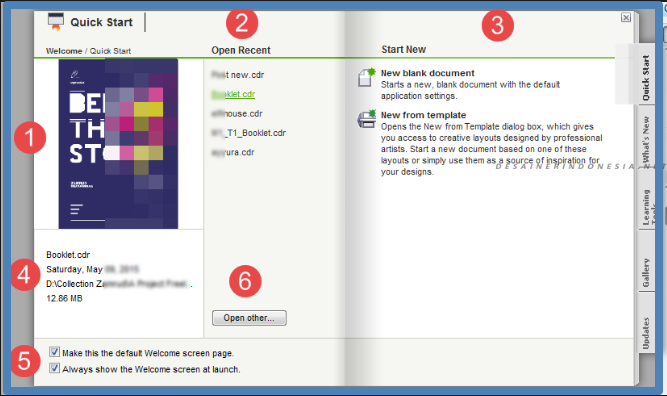 |
| Quick Start |
Pada halaman Quick Start terdapat beberapa pengaturan, berikut penjelasannnya:
- Ini merupakan sebuah area preview/ tampilan dokumen terakhir, akan terlihat jika mouse diatas sebuah nama file dokumen.
- Open Recent - Kolom yang menampilkan file terakhir kita buka.
- Membuat dokumen baru atau dari template
- Adalah informasi file dokumen
- Pengaturan default welcome screen, centang untuk mengaktifkan.
- Anda juga bisa membuka file dokumen lain diberkas anda dengan mengeklik open other
Created a New Document / Membuat Dokument Baru
Setelah anda telah memilih Create New Document maka akan tampil halaman seperti gambar berikut
 |
| Create a New Document |
Penjelasan Dari gambar diatas ialah sebagai berikut:
- Name : Isikan nama Dokument anda "Misal Logo"
- Preset Destination : yaitu tampilan yang ingin digunakan memilih dari dokumen pengaturan yang telah ditetapkan seperti membuat web, rgb atau cmyk.
- Size : pilih besar dokumen. Number of page : banyak halaman yang akan dibuat
- Number Of Page : Jumlah halaman yang ingin ditampilkan
- Primary Color Mode : Mode Warna Primer yang ingin digunakana
- Rendering Resulition : Semakin tinggi titik yang digunakan maka semakin halus. "standar 300"
- Preview Mode : Mode pertinjauan halaman lembar kerja banyak pilihan
- Color Setting : Mengatur Warna halaman kerja "Klik Color setting untuk mengaturnya"
- Description : Arahkan mouse diatas pilihan yang belum anda ketahui lalu "Description" akan muncul dikolom paling bawah.
Title Bar
Title bara tampil di pojok kiri atas pada lemar aplikasi
 |
| Title Bar |
Kegunaan dari title bar ini yaitu untuk menampilkan file lembar kerja yang sedang dibuka.
Menu Bar
Menu Bar tampil dibawah title bar
| Menu Bar |
Fungsi dari menubar ini ialah dimana opsi-opsi / pilhan -pilihan coreldraw untuk mengelola dokumen, contoh menu File berguna untuk pengaturan file seperti menyimpan, export, print, close dan Layout untuk mengatur halaman didalam dokumen.
Toolbar Standar
Dimana Toolbar ini tampil dibawah menu bar
| Toolbar Standar |
Fungsi toolbar ini memberikan opsi kerja cepat yang ditampilkan seperti cut, paste, back, forward, dan besar tampilan layar dokumen dipresentasikan dengan nilai persen (%)
Property Bar
Property ini berada di bawah Toolbar Standar
| Property Bar |
Bar Properti memiliki fungsi umum mengenai dokumen yang aktif, disitu anda bisa mengatur satuan, halaman landscape (Lembar kerja Tampil melintang/baring) atau potrait (Lembarkerja tampil berdiri), dan bisa mengganti langsung lebar atau tipe dokumen.
Rulers / Mistar
Rulers merupakan mistar ini tampil berada dibawah
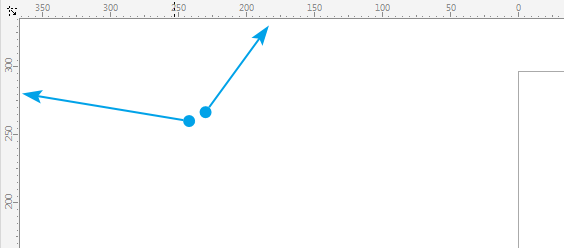 |
| Rulers |
Rulers pada coreldraw berguna untuk mengetahui sebuah jarak, pada umumnya default Coreldraw biasanya memakai Millimeters, anda juga bisa menggantinya di propertybar, dengan contoh satuan cm, Inches, Pixel, dan kilometer.
Anda juga dapat menarik mistar ini kehalaman lembar kerja
 |
| Menarik mistar ke lembar halaman |
Tool Box
Tool Box ini berada di sebelah kiri pada lembar kerja halaman
 |
| Tool Box |
Tool Box bergungsi untuk menampilkan alat-alat pembuatan objek, pemberian efek. dalam coreldraw Toolbox ini adalah menu yang paling di butuhkan saat membuat desain, apabila toolbox anda hilang, anda juga bisa mengaktifkan lagi pada Menu Window > Toolbars > Toolbox.
Baca : Fungsi-Fungsi Toolbox
Color Platers
 |
| Color Platers |
Palette Color yang biasanya di gunakan mewarnai sebuah objek, dan di atas adalah salah satunya, yaitu CMYK dan RGB color, CMYK di gunakan untuk cetak. Untuk menambahkan palette color lagi silahkan ke menu Windows > Color Palettes
Baca : Penjelasan penempatan warna di CorelDraw
Demikianlah Penjelasan Mengenai Dasar-Dasar CorelDRAW ini semoga bermanfaat.

Sertifikat Komputer dan TOEFL tanpa ikut kursus, Ikuti Paket Ujian Saja
Klik Disini




Posting Komentar